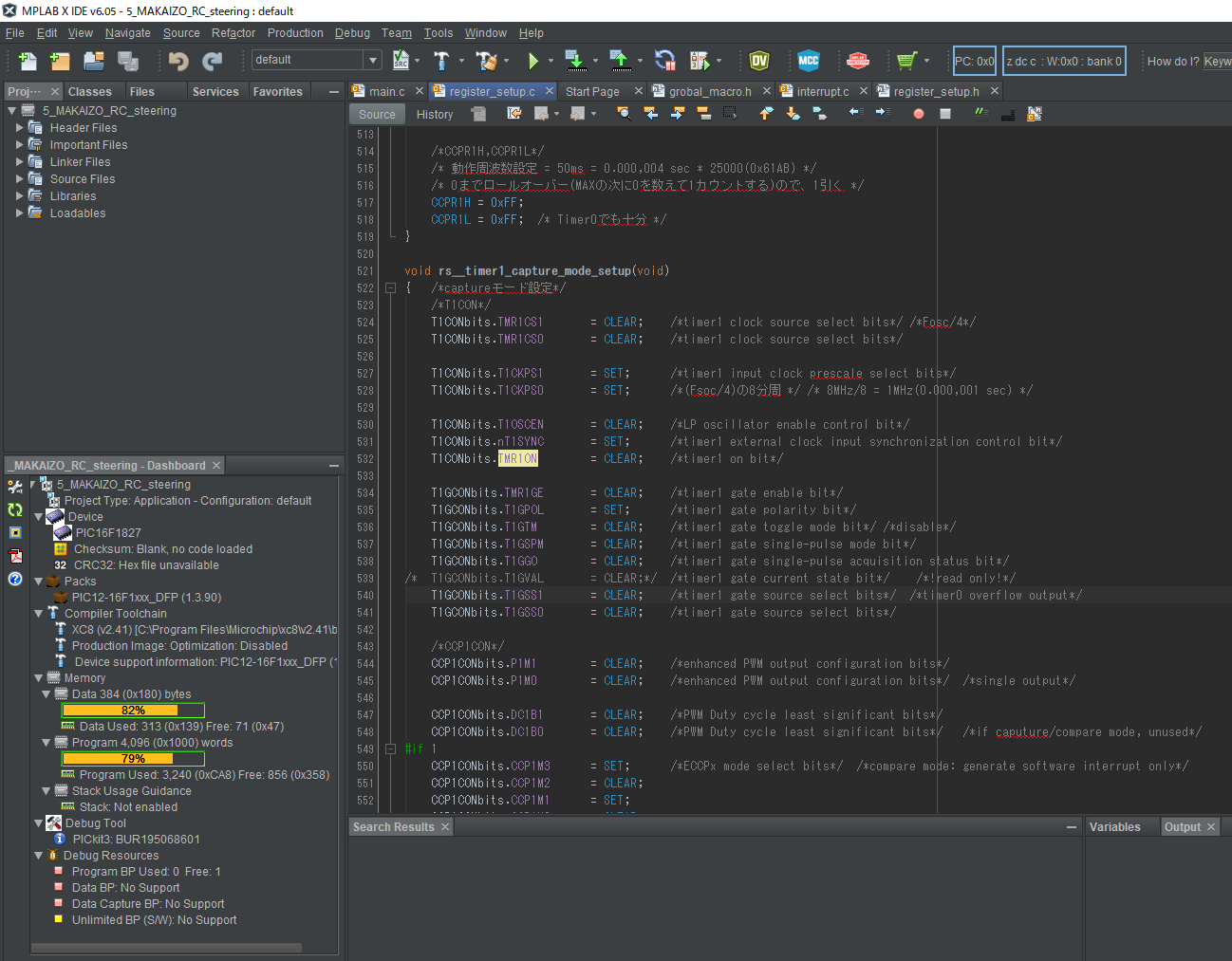すでに昔の方法では無理だとかなんとか、ちょっと迷ったので備忘録にします。
MPLAB-X IDEのエディタが真っ白
まぶしい。
ただその一言。
PICマイコンの開発環境として一般的に用いられているMPLAB-X IDEですが、標準だとダークテーマを選ぶことができません。
VS Codeなどを使えば・・・というのはもっともなんですが、メモリの少ないPIC16シリーズなんかだと、ダッシュボードからメモリ使用量が見れたりと何気に便利なところがあります。
今回はダークテーマにする方法をまとめておきます。
ダークテーマへの変更方法
まず、"Tools" から "Plugins Download" を選択します。
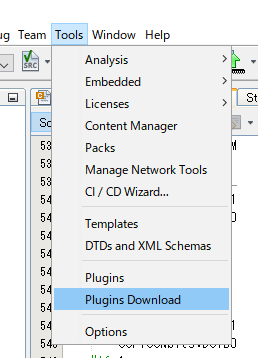
クリックすると "Download Plugin Module for Offline installation" ウィンドウが表示されます。
" Go to MPLAB X Plugin Mnager " を選択します。
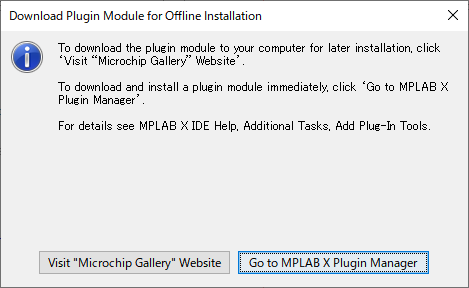
続いて表示される "Plugins" ウィンドウにて、右上のバーに "" と入力し、検索をします。
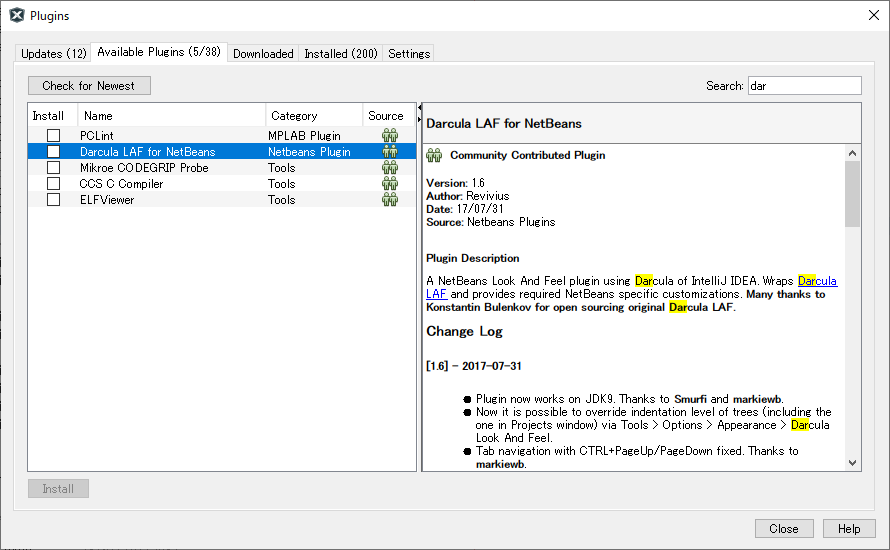
"Darcula LAF for NetBeans" というプラグインがあるので、これにチェックを入れてインストールをおこないます。
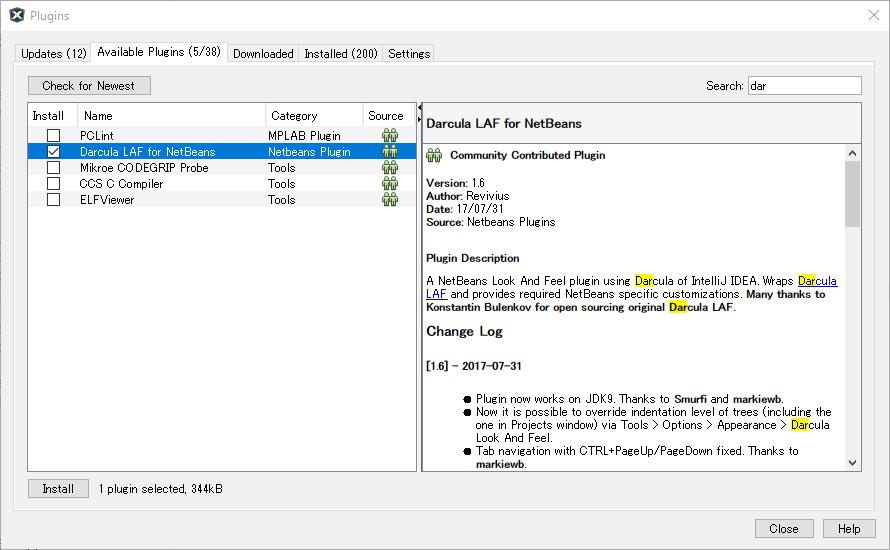
左下の "Install" を選択すると、下記の "Plugin Installer" ウィンドウが表示されます。
"Next" を選択します。
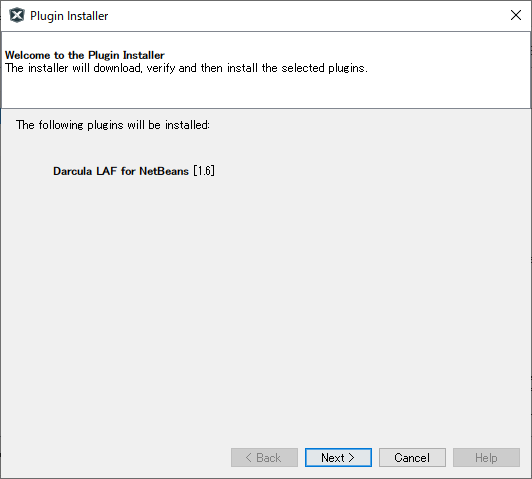
利用規約を確認し、"Darcula LAF for NetBeans [1.6]"をインストールします。
インストールが完了すると、下記のウィンドウが表示されます。
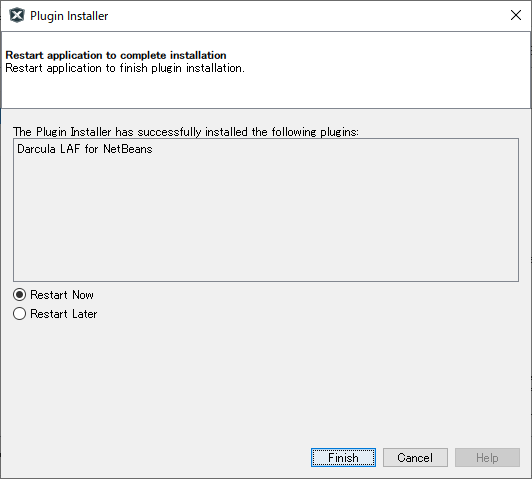
"Restart Now" か、"Restart Later" を選択し、"Finish"を選択します。
以上でインストール作業は完了です。
プラグインあり/なし の比較
以下がプラグインなしの場合の、ホワイト背景。
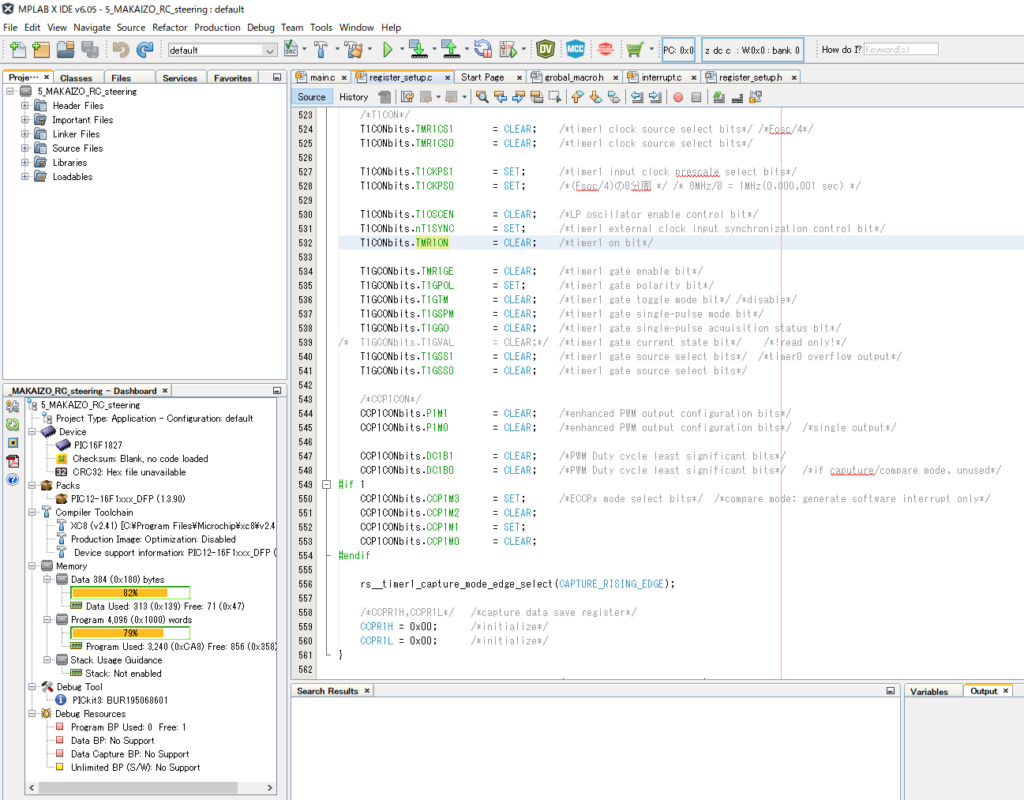
そしてこれがプラグインでダークテーマにした際の背景。
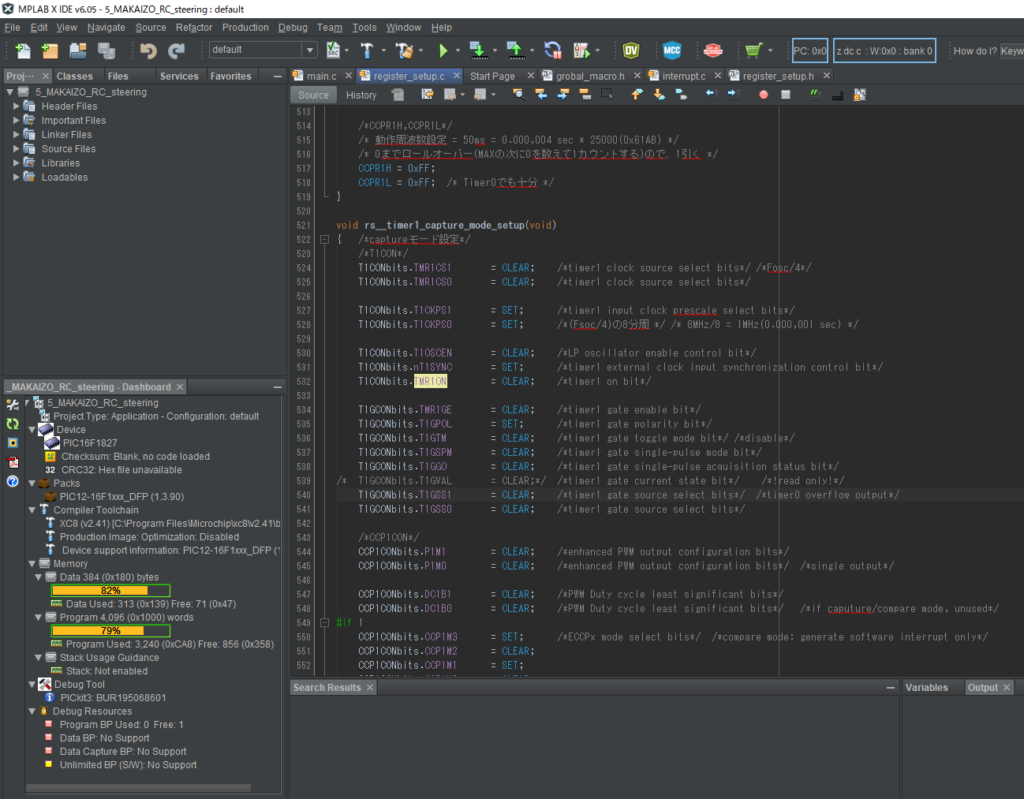
う~ん。とても見やすい。
プラグインはもともと無料➡有料化、という流れになったようですが、作成者の方がユーザーの声を受けてオープンソース化してくれたようです。
アリガトナス。